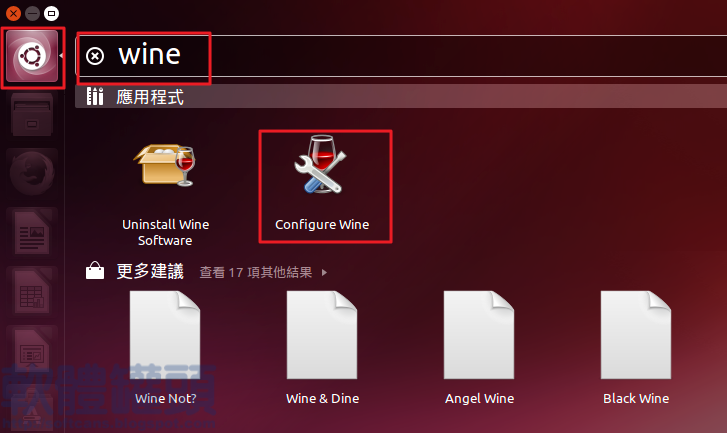Ubuntu 是一套以Linux為系統核心再加以包裝的免費作業系統軟體,所支援的軟體也非常多,但有些在Windows作業系統知名的軟體卻不支援Linux,這時就需要Wine這套軟體,使Windows 的應用軟體能在Linux作業系統上執行,下面就來介紹如何安裝及使用Wine。
方法
步驟 1
點選「Ubuntu 軟體中心」按鈕,開啟Ubuntu 軟體中心。
步驟 2
搜尋「wine」→ 在Wine Windows 程式載入器軟體上點選「安裝」按鈕。
步驟 3
輸入登入密碼→按「認證」按鈕。
步驟 4
出現已安裝的符號後,關閉Ubuntu 軟體中心視窗。
步驟 5
點選「Dash」按鈕→搜尋「wine] →點選「Configure Wine」進行設定。
步驟 6
在Windows版本選項中,我們可以選擇要模擬的Windows版本,預設值為「Windows XP」。
步驟 7
切至「儲存裝置」畫面,點選「加入」按鈕,我們要來增加虛擬磁碟。
步驟 8
選擇「D:」→ 按「確定」按鈕新增磁碟代號。
步驟 9
點選「D:」磁碟代號 → 點選「瀏覽」按鈕。
步驟 10
選擇「文件」目錄為D磁碟的對應目錄→ 按「確定」按鈕。
步驟 11
完成儲存裝置設定。
步驟 12
那如何使用wine啟動Windows應用程式呢,只要在檔案上按滑鼠右鍵→選擇「以其它方式開啟」→ 點選 「Wine Windows Program Loader」即可開啟Windows應用程式。